Toyota Auris (2018 year). Manual in French - page 6

380
5-1. Fonctionnements de base
Port AUX/port USB
Connectez un iPod, un dispositif de stockage USB ou un lecteur audio
portable au port USB/AUX comme indiqué ci-dessous. Appuyez sur le
bouton “MODE” pour sélectionner “iPod”, “USB” ou “AUX”.
Connexion à l'aide du port USB/port AUX
■ iPod
Poussez le cache pour ouvrir
et
branchez un iPod avec un câble
pour iPod.
Mettez l'iPod sur marche s'il ne l'est
pas déjà.
■ Clé USB
Poussez le cache pour ouvrir et branchez un dispositif de stockage USB.
Mettez le dispositif de stockage USB sur marche s'il ne l'est pas déjà.
■ Lecteur audio portable
Poussez le cache pour ouvrir et branchez un lecteur audio portable.
Mettez le lecteur audio portable sur marche s'il ne l'est pas déjà.
AVERTISSEMENT
■ Pendant la conduite
Ne branchez pas de dispositifs et n'actionnez pas les commandes.

5-2. Utilisation du système audio
381
Utilisation optimale du système audio
La qualité sonore (aigu/grave) et la balance du volume peuvent être
réglées.
1
Affiche le mode en cours d'utilisa-
tion
2
Modifie les réglages suivants
• Qualité sonore et balance
du
volume
Il est possible de régler
la qualité du
son et la balance du
volume afin
d'obtenir un son de la meilleure qua-
lité possible.
• Activation/désactivation de l'égaliseur sonore automatique (P. 382)
3
Sélectionne un mode
Utilisation de la fonction de commande audio
5
■ Changement du mode de qualité sonore
Appuyez sur le bouton “SETUP/ENTER”.
1
2
Appuyez sur le bouton “<SELECT” ou “TUNE>” pour sélectionner
“Sound settings”.
3
Appuyez sur le bouton “SETUP/ENTER”.
4
Appuyez sur le bouton “<SELECT” ou “TUNE>” pour sélectionner le
mode souhaité.
“Bass”, “Treble”, “Fader”, “Balance” ou “ASL”
Appuyez sur le bouton “SETUP/ENTER”.
5

382
5-2. Utilisation du système audio
■ Réglage de la qualité sonore
Appuyer sur le bouton “<SELECT” ou “TUNE>” permet de régler le niveau.
Appuyez sur le
Appuyez sur le
Mode de
Mode affiché
Niveau
bouton
bouton
qualité sonore
“<SELECT”
“TUNE>”
Basse*
“Bass”
-5 à 5
Insuffisant
Élevé
Aigus*
“Treble”
-5 à 5
Balance du
Passe au côté
Passe au côté
volume avant/
“Fader”
F7 à R7
arrière
avant
arrière
Balance du
Passe au côté
Passe au côté
volume
“Balance”
L7 à R7
gauche
droit
gauche/droite
*: Le niveau de qualité sonore est personnalisable individuellement pour chaque mode
audio.
■ Réglage de l'égaliseur sonore automatique (ASL)
Lorsque ASL est sélectionné, appuyer sur le bouton “TUNE>” modifie la
quantité d'ASL dans l'ordre de “Low”, “Mid” et “High”.
Appuyer sur le bouton “<SELECT” désactive l'ASL.
L'ASL règle automatiquement le volume et la qualité sonore en fonction de la
vitesse du véhicule.

5-3. Utilisation de la radio
383
Fonctionnement de la radio
Sélectionnez “AM” ou “FM” pour commencer à écouter la radio.
1
Sélection de station
5
Recherchez une fréquence
5
2
Bouton de sélection de mode
6
Affichez une liste des stations
3
Sélectionnez un élément ou
7
Volume
configuration des modes AF/code
8
Alimentation
régional/TA
4
Réglez la fréquence
Réglage des stations préréglées
1
Recherchez la station souhaitée en appuyant sur le bouton “<SELECT” ou
“TUNE>”.
2
Maintenez le bouton de sélection de la station souhaitée appuyé jusqu'à
confirmation par un bip.

384
5-3. Utilisation de la radio
Utilisation de la liste des stations
■ Actualisation de la liste des stations
1
Appuyez sur
“List”.
La liste des stations s'affiche.
2
Appuyez sur
“Update” pour mettre la liste à jour.
“Updating” s'affiche pendant que la recherche est en cours, puis les stations dis-
ponibles sont énumérées à l'écran.
Pour annuler le processus de mise à jour, appuyez sur
“Back”.
■ Sélection d'une station dans la liste
1
Appuyez sur
“List”.
La liste des stations s'affiche.
2
Appuyez sur le bouton “<SELECT” ou “TUNE>” pour sélectionner une
station.
3
Appuyez sur le bouton “SETUP/ENTER” pour régler la station.
Pour revenir à l'affichage précédent, appuyez sur
“Back”.
RDS (système de données radio)
Cette fonction permet à votre radio de recevoir des données RDS.
■ Écoute de stations du même réseau
Appuyez sur le bouton “SETUP/ENTER”.
1
Appuyez sur le bouton “<SELECT” ou “TUNE>” pour accéder à “Radio”
2
et appuyez sur le bouton “SETUP/ENTER”.
Appuyez sur le bouton “<SELECT” ou “TUNE>” pour sélectionner le
3
mode souhaité: “FM AF” ou “Region code”.
4
Appuyez sur le bouton “SETUP/ENTER” pour sélectionner “On” ou
“Off”.
Mode FM AF ON:
La station dont la réception est la plus puis-
sante parmi les stations d'un même réseau
est sélectionnée.
Mode ON du code régional: La station diffusant le même programme et
dont la réception est puissante parmi les sta-
tions d'un même réseau est sélectionnée.
5-3. Utilisation de la radio
385
■ Informations routières
1
Appuyez sur le bouton “SETUP/ENTER”.
2
Appuyez sur le bouton “<SELECT” ou “TUNE>” pour accéder à “Radio”
et appuyez sur le bouton “SETUP/ENTER”.
3
Appuyez sur le bouton “<SELECT” ou “TUNE>” pour accéder au mode
“FM TA”.
4
Appuyez sur le bouton “SETUP/ENTER” pour sélectionner “On” ou
“Off”.
Mode TA: Le système passe automatiquement en mode informations
routières lorsqu'il reçoit une station diffusant un signal d'infor-
mations routières.
Le système revient à la station que vous écoutiez précédemment dès
la fin du bulletin d'informations routières.
■ Système EON (autres réseaux renforcés) (pour la fonction d'informations rou-
tières)
Si la station RDS (avec données EON) que vous écoutez ne diffuse pas de bulletin
5
d'informations routières et que le système audio est en mode TA (informations rou-
tières), la radio sélectionne automatiquement dans la liste EON AF une station diffu-
sant un bulletin d'informations routières, dès que celui-ci commence.
■ En cas de débranchement de la batterie
Les stations présélectionnées sont effacées.
■ Sensibilité de réception
● Il est difficile de maintenir en toutes circonstances une parfaite réception radio, en
raison des changements incessants de position de l'antenne, des différences de
puissance du signal et de la présence d'obstacles environnants, tels que des trains,
des émetteurs, etc.
● L'antenne de la radio est montée du côté arrière du toit.

386
5-4. Lecture de CD audio et de disques MP3/WMA
Fonctionnement du lecteur de CD
1
Affichez le message texte
7
Ouvrez la piste/le fichier sélec-
tionné(e)
2
Affichez la liste des dossiers/liste
des pistes
8
Sélectionnez une piste/un fichier
3
Sélectionnez un dossier (disques
9
Sélectionnez une piste/un fichier,
MP3/WMA uniquement)
effectuez une avance ou un
retour rapides
4
Lecture répétée
10
Volume
5
Lecture aléatoire
11
Alimentation
6
Bouton de sélection de mode
12
Éjectez un disque
Chargement d'un CD, disque MP3 ou WMA
Insérez un disque.
Éjection d'un CD, disque MP3 ou WMA
Appuyez sur
et retirez le disque.
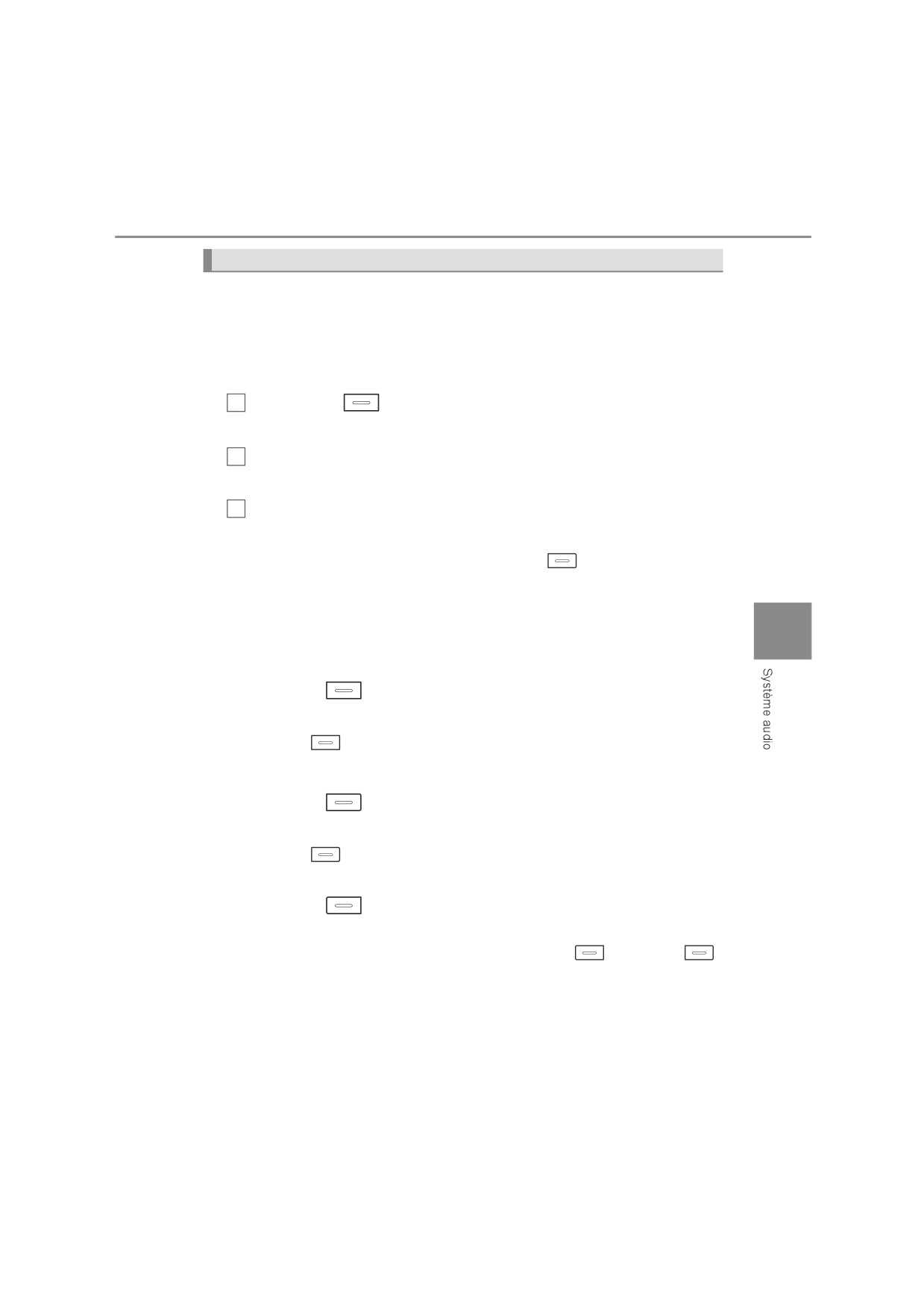
5-4. Lecture de CD audio et de disques MP3/WMA
387
Utilisation du lecteur de CD
■ Sélection d'une piste
Appuyez sur le bouton “TUNE>” ou “SEEK>” pour avancer ou sur le bou-
ton “<SELECT” ou “<TRACK” pour reculer dans les pistes, jusqu'à afficher
le numéro de la piste souhaitée.
■ Sélection d'une piste dans une liste de pistes
1
Appuyez sur
“List”.
La liste des pistes est affichée.
2
Appuyez sur le bouton “<SELECT” ou “TUNE>” pour sélectionner une
piste.
3
Appuyez sur le bouton “SETUP/ENTER” pour ouvrir la piste sélection-
née.
Pour revenir à l'affichage précédent, appuyez sur
“Back”.
■ Avance et retour rapide sur une piste
Pour effectuer une avance ou un retour rapide, maintenez le bouton
5
“SEEK>” ou “<TRACK” appuyé.
■ Lecture répétée
Appuyez sur
“RPT”.
La piste actuelle est lue de façon répétée jusqu'à ce que vous appuyiez à nou-
veau sur
“RPT”.
■ Lecture aléatoire
Appuyez sur
“RDM”.
Les pistes sont lues de manière aléatoire jusqu'à ce que vous appuyiez à nou-
veau sur
“RDM”.
■ Changement de l'affichage
Appuyez sur
“Text”.
L'écran affiche le titre de la piste, le nom de l'artiste et le titre du CD.
Pour revenir à l'affichage précédent, appuyez sur
“Text” ou
“Back”.

388
5-4. Lecture de CD audio et de disques MP3/WMA
Lecture de disque MP3 ou WMA
■ Sélection d'un dossier
Pour sélectionner le dossier souhaité, appuyez sur
“
” ou
“
”.
■ Sélection d'un dossier et d'un fichier dans la liste de dossiers
1
Appuyez sur
“List”.
La liste des dossiers est affichée.
2
Appuyez sur le bouton “<SELECT” ou “TUNE>” pour sélectionner un
dossier ou un fichier.
3
Appuyez sur le bouton “SETUP/ENTER” pour ouvrir le fichier/dossier
sélectionné.
Pour revenir à l'affichage précédent, appuyez sur
“Back”.
■ Retour au premier dossier
Maintenez
“
” appuyé jusqu'à ce que vous entendiez un bip.
■ Sélection d'un fichier
Appuyez sur le bouton “<SELECT”, “TUNE>”, “<TRACK” ou “SEEK>” pour
sélectionner le fichier souhaité.
■ Avance et retour rapides sur un fichier
Pour effectuer une avance ou un retour rapide, maintenez le bouton
“SEEK>” ou “<TRACK” appuyé.
■ Lecture répétée
Appuyer sur
“RPT” permet de changer le mode de lecture répétée
dans l'ordre suivant:
Répétition du fichier Répétition du dossier* Arrêt.
*: Indisponible lorsque le mode RDM (lecture aléatoire) est sélectionné
■ Lecture aléatoire
Appuyer sur
“RDM” permet de changer le mode de lecture aléa-
toire dans l'ordre suivant:
Lecture aléatoire du dossier Lecture aléatoire du disque Arrêt.

5-4. Lecture de CD audio et de disques MP3/WMA
389
■ Changement de l'affichage
Appuyez sur
“Text”.
Le titre de la piste, le nom de l'artiste et le titre de l'album (MP3 uniquement) sont
affichés à l'écran.
Pour revenir à l'affichage précédent, appuyez sur
“Text” ou
“Back”.
■ Affichage
Selon le contenu enregistré, les caractères risquent de ne pas s'afficher correctement
ou de ne pas s'afficher du tout.
■ Messages d'erreur
Si un message d'erreur s'affiche, reportez-vous au tableau suivant et prenez les
mesures appropriées. Si le problème persiste, amenez le véhicule chez un conces-
sionnaire ou un réparateur agréé Toyota, ou tout autre professionnel qualifié et conve-
nablement équipé.
Message
Cause
Procédures de rectification
• Le disque est sale ou
abîmé.
• Nettoyez le disque.
“CD check”
• Le disque a été inséré
• Insérez le disque cor-
face imprimée vers le
rectement.
5
bas.
Un dysfonctionnement se
“Error 3”
produit à l'intérieur du sys-
Éjectez le disque.
tème.
Mettez le contact du
Une erreur de surtension
“Error 4”
moteur sur la position
s'est produite.
“LOCK”.
Aucun fichier MP3/WMA
“No support”
Éjectez le disque.
n'est inclus dans le CD.
390
5-4. Lecture de CD audio et de disques MP3/WMA
■ Disques pouvant être utilisés
Les disques portant les symboles indiqués ci-dessous peuvent être utilisés.
La lecture peut s'avérer impossible selon le format d'enregistrement ou les caractéris-
tiques du disque, ou en raison de rayures, de saletés ou de dommages.
Les CD protégés contre la copie risquent de ne pas être lus correctement.
■ Fonction de protection du lecteur de CD
Afin de protéger les composants internes, la lecture est automatiquement interrompue
lorsqu'un problème est détecté.
■ Si un disque est laissé à l'intérieur du lecteur de CD ou en position éjectée pen-
dant une période prolongée
Le disque risque d'être endommagé et de ne pas pouvoir être lu correctement.
■ Produits de nettoyage pour optiques
N'utilisez aucun produit de nettoyage pour optiques. Cela peut endommager le lecteur
de CD.
■ Fichiers MP3 et WMA
MP3 (MPEG Audio LAYER3) est un format de compression audio standard.
Grâce à la compression MP3, il est possible de comprimer les fichiers jusqu'à 1/10
ème de leur taille d'origine.
WMA (Windows Media Audio) est un format de compression audio de Microsoft.
Ce format compresse les données audio jusqu'à une taille inférieure à celle du format
MP3.
La compatibilité entre les fichiers MP3 et WMA et les supports/formats est limitée.
● Compatibilité des fichiers MP3
• Normes compatibles
MP3 (MPEG1 LAYER3, MPEG2 LSF LAYER3)
• Fréquences d'échantillonnage compatibles
MPEG1 LAYER3: 32, 44,1, 48 (kHz)
MPEG2 LSF LAYER3: 16, 22,05, 24 (kHz)
• Débits binaires compatibles (compatibles VBR)
MPEG1 LAYER3: 32, 40, 48, 56, 64, 80, 96, 112, 128, 160, 192, 224, 256, 320
(kbits/s)
MPEG2 LSF LAYER3: 8, 16, 24, 32, 40, 48, 56, 64, 80, 96, 112, 128, 144, 160
(kbits/s)
• Modes de canaux compatibles: stéréo, stéréo combiné, double canal et mono
5-4. Lecture de CD audio et de disques MP3/WMA
391
● Compatibilité des fichiers WMA
• Normes compatibles
WMA Ver. 7, 8, 9
• Fréquences d'échantillonnage compatibles
32, 44,1, 48 (kHz)
• Débits binaires compatibles
(compatibles uniquement avec la lecture sur
2
canaux)
Ver. 7, 8: CBR 48, 64, 80, 96, 128, 160, 192 (kbits/s)
Ver. 9: CBR 48, 64, 80, 96, 128, 160, 192, 256, 320 (kbits/s)
● Supports compatibles
Les supports utilisables pour la lecture de fichiers MP3 et WMA sont les CD-R et
CD-RW.
Dans certains cas, la lecture peut ne pas être possible si le CD-R ou le CD-RW n'est
pas finalisé. Si le disque est rayé ou comporte des traces de doigts, la lecture peut
ne pas être possible ou être saccadée.
● Formats de disque compatibles
Il est possible d'utiliser les formats de disque suivants.
• Formats de disque: CD-ROM Mode 1 et Mode 2
CD-ROM XA Mode 2, Form 1 et Form 2
• Formats de fichier: ISO9660 Level 1, Level 2, (Romeo, Joliet)
Les fichiers MP3 et WMA gravés dans tout autre format que ceux indiqués ci-des-
5
sus peuvent poser des problèmes de lecture et leurs noms de fichiers et de dos-
siers risquent de ne pas s'afficher correctement.
Les autres normes et limitations à respecter sont les suivantes.
• Hiérarchie de répertoires maximale: 8 niveaux
• Longueur maximale des noms de dossier/fichier: 32 caractères
• Nombre maximal de dossiers: 192 (racine y compris)
• Nombre maximal de fichiers par disque: 255
● Noms de fichier
Les seuls fichiers pouvant être reconnus comme étant au format MP3/WMA et lus
comme tels sont ceux se terminant par une extension .mp3 ou .wma.
● Disques multi-session
Le système audio étant compatible avec des disques multi-session, il est possible
de lire les disques contenant des fichiers MP3 et WMA. Toutefois, seule la première
session reste lisible.
● Balises ID3 et WMA
Des balises ID3 peuvent être ajoutées aux fichiers MP3 pour permettre d'enregistrer
le titre de la piste, le nom de l'artiste, etc.
Le système est compatible avec les balises ID3 Ver. 1.0, 1.1, et Ver. 2.2, 2.3. ID3.
(Le nombre de caractères est basé sur ID3 Ver. 1.0 et 1.1.)
Des balises WMA peuvent être ajoutées aux fichiers WMA, pour permettre d'enre-
gistrer le titre de la piste et le nom de l'artiste de la même manière qu'avec les
balises ID3.
392
5-4. Lecture de CD audio et de disques MP3/WMA
● Lecture des fichiers MP3 et WMA
Lorsque vous insérez un disque contenant des fichiers MP3 ou WMA, tous les
fichiers présents sur le disque sont dans un premier temps contrôlés. Le premier
fichier MP3 ou WMA est lu aussitôt ce contrôle terminé. Pour que le contrôle des
fichiers se termine plus rapidement, nous vous recommandons de ne graver aucun
autre fichier que les fichiers MP3 ou WMA et de ne pas créer plus de dossiers que
nécessaire.
Si les disques contiennent un mélange de données musicales et de données au for-
mat MP3 ou WMA, seules les données musicales peuvent être lues.
● Extensions
Si vous attribuez l'extension .mp3 ou .wma à des fichiers qui ne sont pas au format
MP3 ou WMA, le système les identifie à tort comme des fichiers MP3 et WMA et
tente de les lire. Ceci peut produire une quantité importante d'interférences et occa-
sionner des dommages aux haut-parleurs.
● Lecture
• Pour que la lecture des fichiers MP3 soit de qualité acoustique constante, nous
vous recommandons d'utiliser un débit binaire fixe d'au moins 128 kbits/s et une
fréquence d'échantillonnage de 44,1 kHz.
• Dans certains cas, la lecture des CD-R et CD-RW peut ne pas être possible selon
les caractéristiques du disque.
• Il existe sur le marché une grande variété de logiciels gratuits ou autre logiciel
d'encodage pour les fichiers MP3 et WMA qui, selon les réglages d'encodage et
le format des fichiers, peuvent causer une mauvaise qualité sonore ou des para-
sites en début de lecture. Dans certains cas, la lecture peut être complètement
impossible.
• Lorsque des fichiers autres des fichiers MP3 ou WMA sont enregistrés sur le
disque, le système risque d'être plus long à reconnaître le disque et dans certains
cas, la lecture peut être complètement impossible.
• Microsoft, Windows et Windows Media sont les marques déposées de Microsoft
Corporation aux États-Unis et dans d'autres pays.
AVERTISSEMENT
■ Certification du lecteur de CD

5-4. Lecture de CD audio et de disques MP3/WMA
393
NOTE
■ Disques et adaptateurs ne pouvant pas être utilisés
N'utilisez pas les types de disques suivants.
De même, n'utilisez pas des adaptateurs de disque de 8 cm (3 in.), des disques au
format Dual Discs ou des disques inscriptibles.
Sinon, vous risquez d'endommager le lecteur et/ou la fonction d'insertion/éjection de
disque.
5
● Disques dont le diamètre n'est pas égal à 12 cm (4,7 in.).
● Disques de mauvaise qualité ou déformés.
● Disques dont la partie gravée est transparente ou translucide.
● Disques sur lesquels a été apposé du ruban adhésif, un autocollant ou une éti-
quette pour CD-R, ou dont l'étiquette se décolle.
■ Précautions relatives au lecteur
Si vous ne respectez pas les précautions énoncées ci-dessous, vous risquez
d'endommager les disques ou le lecteur.
● N'insérez rien d'autre que des disques dans la fente de chargement de disques.
● Ne lubrifiez aucune pièce du lecteur.
● Rangez les disques à l'abri de la lumière directe du soleil.
● N'essayez jamais de démonter une pièce quelconque du lecteur.

394
5-5. Utilisation d'un dispositif externe
Écoute d'un iPod
Le branchement d'un iPod vous permet d'écouter la musique directe-
ment sur les haut-parleurs du véhicule. Appuyez sur le bouton “MODE”
jusqu'à ce que “iPod” s'affiche.
Branchement d'un iPod
P. 380
Panneau de commande
1
Affichez le message texte
7
Menu de configuration
2
Affichez les listes
8
Sélection d'une chanson
3
Mode de menu d'iPod
9
Sélectionnez une chanson, effec-
tuez une avance ou un retour
4
Lecture répétée
rapides
5
Lecture dans un ordre aléatoire
10
Volume
6
Bouton de sélection de mode
11
Alimentation
5-5. Utilisation d'un dispositif externe
395
Sélection d'un mode de lecture
1
Appuyez sur
“Menu” pour sélectionner le mode de menu d'iPod.
2
Appuyer sur le bouton “TUNE>” permet de changer le mode de lecture
dans l'ordre suivant:
“Playlists”“Artists”“Albums”“Songs”
“Podcasts”“Genres”“Composers”“Audiobooks”
3
Appuyez sur le bouton “SETUP/ENTER” pour sélectionner le mode de lec-
ture souhaité.
5

396
5-5. Utilisation d'un dispositif externe
■ Liste des modes de lecture
Mode de
Première
Deuxième
Troisième
Quatrième
lecture
sélection
sélection
sélection
sélection
“Playlists”
Liste de lecture
Chanson
-
-
“Artists”
Artiste
Album
Chanson
-
“Albums”
Album
Chanson
-
-
“Songs”
Chanson
-
-
-
“Podcasts”
Podcast
Épisode
-
-
“Genres”
Genre
Artiste
Album
Chanson
“Composers”
Compositeur
Album
Chanson
-
“Audiobooks”
Livre audio
Chapitre
-
-
■ Sélection d'une liste
1
Appuyez sur le bouton “<SELECT” ou “TUNE>” pour afficher la pre-
mière liste de sélection.
2
Appuyez sur le bouton “SETUP/ENTER” pour sélectionner l'élément
souhaité.
Appuyer sur ce bouton permet de faire passer l'affichage à la deuxième liste de
sélection.
3
Répétez la procédure pour sélectionner l'élément souhaité.
Pour revenir à la liste de sélection précédente, appuyez sur
“Back”.

5-5. Utilisation d'un dispositif externe
397
Sélection d'une chanson
Appuyez sur le bouton “<SELECT”, “TUNE>”, “<TRACK” ou “SEEK>” pour
sélectionner la chanson souhaitée.
Sélection d'une chanson dans la liste
1
Appuyez sur
“List”.
La liste des chansons est affichée.
2
Appuyez sur le bouton “<SELECT” ou “TUNE>” pour sélectionner une
chanson.
3
Appuyez sur le bouton “SETUP/ENTER” pour lire la chanson.
Pour revenir à l'affichage précédent, appuyez sur
“Back”.
Avance et retour rapides sur une chanson
Pour effectuer une avance ou un retour rapide, maintenez le bouton “SEEK>”
ou “<TRACK” appuyé.
Lecture répétée
5
Appuyez sur
“RPT”.
Pour annuler, appuyez à nouveau sur
“RPT”.
Lecture dans un ordre aléatoire
Appuyer sur
“RDM” permet de changer le mode de lecture aléatoire
dans l'ordre suivant:
Lecture aléatoire des pistes Lecture aléatoire des albums Arrêt.
Changement de l'affichage
Appuyez sur
“Text”.
Le titre de la piste, le nom de l'artiste et le titre de l'album sont affichés à l'écran.
Pour revenir à l'affichage précédent, appuyez sur
“Text” ou
“Back”.
398
5-5. Utilisation d'un dispositif externe
Réglage de la qualité du son et de la balance du volume
1
Appuyez sur le bouton “SETUP/ENTER” pour accéder au mode de menu
de configuration.
2
Appuyez sur le bouton “<SELECT” ou “TUNE>” pour changer les modes
de son. (P. 381)
■ À propos de l'iPod
● “Made for iPod” et “Made for iPhone” signifient que l'accessoire électronique a été
conçu spécialement pour interagir avec l'iPod ou l'iPhone, respectivement, et que
son développeur certifie qu'il est conforme aux normes de performances d'Apple.
● Apple n'est pas responsable du fonctionnement de ce dispositif ou de sa conformité
aux normes de sécurité et réglementations. Veuillez noter que l'utilisation de cet
accessoire avec un iPod ou un iPhone peut affecter la performance de transmission
sans fil.
● iPhone, iPod, iPod classic, iPod nano et iPod touch sont des marques déposées
d'Apple Inc., enregistrées aux États-Unis et dans d'autres pays.
■ Fonctions de l'iPod
● Lorsque vous connectez un iPod et que la source audio passe en mode iPod, la lec-
ture de l'iPod reprend à l'endroit où elle avait été interrompue lors de la dernière utili-
sation.
● Selon l'iPod connecté au système, certaines fonctions peuvent ne pas être dispo-
nibles. Si une fonction est indisponible suite à un dysfonctionnement (contrairement
à une spécification du système), le fait de débrancher puis de brancher à nouveau le
dispositif peut résoudre le problème.
● Tant qu'il est connecté au système, l'iPod ne peut pas être actionné à l'aide de ses
propres commandes. Il est nécessaire d'utiliser les commandes du système audio du
véhicule à la place.
● Si la batterie de l'iPod est très faible, l'iPod peut ne pas fonctionner. Dans ce cas,
rechargez l'iPod avant son utilisation.
● Modèles pris en charge (P. 400)

5-5. Utilisation d'un dispositif externe
399
■ Problèmes liés à l'iPod
Pour résoudre la plupart des problèmes que vous pouvez rencontrer avec votre iPod,
débranchez votre iPod de la connexion iPod du véhicule et réinitialisez-le.
Pour savoir comment réinitialiser votre iPod, reportez-vous au manuel du propriétaire
de votre iPod.
■ Affichage
P. 389
■ Messages d'erreur
Si un message d'erreur s'affiche, reportez-vous au tableau suivant et prenez les
mesures appropriées. Si le problème persiste, amenez le véhicule chez un conces-
sionnaire ou un réparateur agréé Toyota, ou tout autre professionnel qualifié et conve-
nablement équipé.
Message
Cause/Procédures de rectification
Ceci indique que les données de l'iPod ne peuvent
“iPod error”
pas être lues.
Ceci indique un dysfonctionnement éventuel de
“Error 3”
l'iPod.
Ceci indique qu'une erreur de surtension s'est pro-
“Error 4”
duite.
5
Ceci indique qu'une erreur de communication avec
“Error 5”
l'iPod s'est produite.
Ceci indique qu'une erreur d'authentification s'est
“Error 6”
produite.
Ceci indique qu'aucun fichier musical n'a été trouvé
“No songs”
dans l'iPod.
Ceci indique que certains morceaux disponibles ne
“No playlists”
peuvent pas être localisés dans la liste de lecture
sélectionnée.
Ceci indique que la version de l'iPod n'est pas com-
“Update your iPod”
patible. Mettez à jour le logiciel de votre iPod à la
dernière version.
400
5-5. Utilisation d'un dispositif externe
■ Modèles compatibles
Les dispositifs suivants iPod, iPod nano, iPod classic, iPod touch et iPhone sui-
vants peuvent être utilisés avec ce système.
● Fait pour
• iPod (5ème génération)
• iPod touch (5ème génération)
• iPod touch (4ème génération)
• iPod touch (fin 2009)
• iPod touch (3ème génération)
• iPod touch (2ème génération)
• iPod touch (1ère génération)
• iPod classic (fin 2009)
• iPod classic (2ème génération)
• iPod classic
• iPod nano (7ème génération)
• iPod nano (6ème génération)
• iPod nano (5ème génération)
• iPod nano (4ème génération)
• iPod nano (3ème génération)
• iPod nano (2ème génération)
• iPod nano (1ère génération)
• iPhone 5s
• iPhone 5c
• iPhone 5
• iPhone 4S
• iPhone 4
• iPhone 3GS
• iPhone 3G
• iPhone
Selon les différences entre modèles ou versions de logiciel, etc., il est possible que
certains modèles soient incompatibles avec ce système.
Les autres normes et limitations à respecter sont les suivantes:
● Nombre maximal de listes dans le dispositif: 9999
● Nombre maximal de morceaux dans le dispositif: 65535
● Nombre maximal de morceaux par liste: 65535
AVERTISSEMENT
■ Précautions pendant la conduite
Ne branchez pas un iPod et n'actionnez pas les commandes.
5-5. Utilisation d'un dispositif externe
401
NOTE
■ Pour éviter d'endommager l'iPod
● Ne laissez pas l'iPod dans le véhicule. La température à l'intérieur du véhicule pou-
vant être très élevée, l'iPod risque d'être endommagé.
● N'appuyez pas et n'exercez pas de pression inutile sur l'iPod pendant qu'il est
branché.
● N’introduisez pas de corps étrangers dans le port.
5

402
5-5. Utilisation d'un dispositif externe
Écoute d'un dispositif de stockage USB
Le branchement d'un dispositif de stockage USB vous permet d'écou-
ter la musique directement sur les haut-parleurs du véhicule. Appuyez
sur le bouton “MODE” jusqu'à ce que “USB” s'affiche.
Branchement d'une clé USB
P. 380
Panneau de commande
1
Affichez le message texte
7
Ouvrez le fichier sélectionné
2
Affichez les listes de dossiers
8
Sélectionnez un fichier
3
Sélectionnez un dossier
9
Sélectionnez un fichier, effectuez
une avance ou un retour rapides
4
Lecture répétée
10
Volume
5
Lecture aléatoire
11
Alimentation
6
Bouton de sélection de mode

5-5. Utilisation d'un dispositif externe
403
Sélection d'un dossier
■ Sélection des dossiers un par un
Appuyez sur
“
” ou
“
” pour sélectionner le dossier
souhaité.
■ Sélection d'un dossier et d'un fichier dans la liste de dossiers
1
Appuyez sur
“List”.
La liste des dossiers est affichée.
2
Appuyez sur le bouton “<SELECT” ou “TUNE>” pour sélectionner un
dossier ou un fichier.
3
Appuyez sur le bouton “SETUP/ENTER” pour ouvrir le fichier/dossier
sélectionné.
Pour revenir à l'affichage précédent, appuyez sur
“Back”.
■ Retour au premier dossier
Maintenez
“
” appuyé jusqu'à ce que vous entendiez un bip.
Sélection d'un fichier
5
Appuyez sur le bouton “<SELECT”, “TUNE>”, “<TRACK” ou “SEEK>” pour
sélectionner le fichier souhaité.
Avance et retour rapides sur un fichier
Pour effectuer une avance ou un retour rapide, maintenez le bouton “SEEK>”
ou “<TRACK” appuyé.

404
5-5. Utilisation d'un dispositif externe
Lecture répétée
Appuyer sur
“RPT” permet de changer le mode de lecture répétée
dans l'ordre suivant:
Répétition du fichier Répétition du dossier* Arrêt.
*: Indisponible lorsque le mode RDM (lecture aléatoire) est sélectionné
Lecture aléatoire
Appuyer sur
“RDM” permet de changer le mode de lecture aléatoire
dans l'ordre suivant:
Lecture aléatoire du dossier Lecture aléatoire du disque Arrêt.
Changement de l'affichage
Appuyez sur
“Text”.
Le titre de la piste, le nom de l'artiste et le titre de l'album (MP3 uniquement) sont
affichés à l'écran.
Pour revenir à l'affichage précédent, appuyez sur
“Text” ou
“Back”.
■ Fonctions de la clé USB
● Selon la clé USB connectée au système, le dispositif lui-même peut ne pas fonction-
ner et certaines fonctions peuvent ne pas être disponibles. Si le dispositif ne fonc-
tionne pas ou si une fonction est indisponible suite à un dysfonctionnement
(contrairement à une spécification du système), le fait de débrancher puis de bran-
cher à nouveau le dispositif peut résoudre le problème.
● Si la clé USB ne fonctionne toujours pas après avoir été débranchée puis rebran-
chée, formatez le dispositif.
■ Affichage
P. 389

5-5. Utilisation d'un dispositif externe
405
■ Messages d'erreur
Si un message d'erreur s'affiche, reportez-vous au tableau suivant et prenez les
mesures appropriées. Si le problème persiste, amenez le véhicule chez un conces-
sionnaire ou un réparateur agréé Toyota, ou tout autre professionnel qualifié et conve-
nablement équipé.
Message
Cause/Procédures de rectification
Ceci indique que les données de la clé USB ne
“USB error”
peuvent pas être lues.
Ceci indique un dysfonctionnement éventuel de la
“Error 3”
clé USB.
Ceci indique qu'une erreur de surtension s'est pro-
“Error 4”
duite.
Ceci indique qu'une erreur de communication avec
“Error 5”
la clé USB s'est produite.
Ceci indique qu'aucun fichier MP3/WMA ne se
“No music”
trouve sur la clé USB.
5
406
5-5. Utilisation d'un dispositif externe
■ Clé USB
● Dispositifs compatibles
Clé USB pouvant être utilisée pour lire les fichiers MP3 et WMA
● Formats des dispositifs compatibles
Il est possible d'utiliser les formats de dispositifs suivants:
• Formats de communication USB: USB 2.0 FS (12 Mbits/s)
• Formats de fichier: FAT12/16/32 (Windows)
• Classe de correspondance: Classe de stockage de masse
Les fichiers MP3 et WMA gravés dans tout autre format que ceux indiqués ci-des-
sus peuvent poser des problèmes de lecture et leurs noms de fichiers et de dossiers
risquent de ne pas s'afficher correctement.
Les autres normes et limitations à respecter sont les suivantes:
• Hiérarchie de répertoires maximale: 8 niveaux
• Nombre maximum de dossiers par dispositif: 999 (racine y compris)
• Nombre maximum de fichiers par dispositif: 9999
• Nombre maximal de fichiers par dossier: 255
● Fichiers MP3 et WMA
MP3 (MPEG Audio LAYER 3) est un format de compression audio standard.
Grâce à la compression MP3, il est possible de comprimer les fichiers jusqu'à 1/10
ème de leur taille d'origine.
WMA (Windows Media Audio) est un format de compression audio de Microsoft.
Ce format compresse les données audio jusqu'à une taille inférieure à celle du for-
mat MP3.
Il existe des limitations aux normes de fichiers MP3 et WMA qu'il est possible d'utili-
ser et aux formats/supports sur lesquels sont enregistrés les fichiers.
● Compatibilité des fichiers MP3
• Normes compatibles
MP3 (MPEG1 AUDIO LAYERII, III, MPEG2 AUDIO LAYERII, III, MPEG2.5)
• Fréquences d'échantillonnage compatibles
MPEG1 AUDIO LAYERII, III: 32, 44,1, 48 (kHz)
MPEG2 AUDIO LAYERII, III: 16, 22,05, 24 (kHz)
MPEG2.5: 8, 11,025, 12 (kHz)
• Débits binaires compatibles (compatibles VBR)
MPEG1 AUDIO LAYERII, III: 32-320 (kbits/s)
MPEG2 AUDIO LAYERII, III: 8-160 (kbits/s)
MPEG2.5: 8-160 (kbits/s)
• Modes de canaux compatibles: stéréo, stéréo combiné, double canal et mono
5-5. Utilisation d'un dispositif externe
407
● Compatibilité des fichiers WMA
• Normes compatibles
WMA Ver. 7, 8, 9
• Fréquences d'échantillonnage compatibles
HIGH PROFILE 32, 44,1, 48 (kHz)
• Débits binaires compatibles
HIGH PROFILE 32-320 (kbits/s, CBR)
● Noms de fichier
Les seuls fichiers pouvant être reconnus comme étant au format MP3/WMA et lus
comme tels sont ceux se terminant par une extension .mp3 ou .wma.
● Balises ID3 et WMA
Des balises ID3 peuvent être ajoutées aux fichiers MP3 pour permettre d'enregistrer
le titre de la piste, le nom de l'artiste, etc.
Le système est compatible avec les balises ID3 Ver. 1.0, 1.1, et Ver. 2.2, 2.3, 2.4
ID3. (Le nombre de caractères est basé sur ID3 Ver. 1.0 et 1.1.)
Des balises WMA peuvent être ajoutées aux fichiers WMA, pour permettre d'enre-
gistrer le titre de la piste et le nom de l'artiste de la même manière qu'avec les
balises ID3.
● Lecture des fichiers MP3 et WMA
• Lorsque vous branchez un dispositif contenant des fichiers MP3 ou WMA, tous
5
les fichiers présents sur la clé USB sont contrôlés. Le premier fichier MP3 ou
WMA est lu aussitôt ce contrôle terminé. Pour que le contrôle des fichiers se ter-
mine plus rapidement, nous vous recommandons de n'inclure aucun autre fichier
que les fichiers MP3 ou WMA et de ne pas créer plus de dossiers que nécessaire.
• Lorsque la clé USB est connectée et que la source audio passe en mode clé
USB, la lecture de la clé USB démarre avec le premier fichier du premier dossier.
Si le même dispositif est retiré puis inséré à nouveau (et que le contenu n'a pas
été modifié), la lecture de la clé USB reprend à l'endroit où elle avait été interrom-
pue lors de la dernière utilisation.
● Extensions
Si vous attribuez l'extension .mp3 ou .wma à des fichiers qui ne sont pas au format
MP3 ou WMA, ces fichiers seront ignorés (non lus).
● Lecture
• Pour que la lecture des fichiers MP3 soit de qualité acoustique constante, nous
vous recommandons d'utiliser un débit binaire fixe d'au moins 128 kbits/s et une
fréquence d'échantillonnage de 44,1 kHz.
• Il existe sur le marché une grande variété de logiciels gratuits ou autre logiciel
d'encodage pour les fichiers MP3 et WMA qui, selon les réglages d'encodage et
le format des fichiers, peuvent causer une mauvaise qualité sonore ou des para-
sites en début de lecture. Dans certains cas, la lecture peut être complètement
impossible.
• Microsoft, Windows et Windows Media sont des marques déposées de Microsoft
Corporation aux États-Unis et dans d'autres pays.
408
5-5. Utilisation d'un dispositif externe
AVERTISSEMENT
■ Précautions pendant la conduite
Ne branchez pas de clé USB et n'actionnez pas les commandes.
NOTE
■ Pour éviter tout dommage à la clé USB
● Ne laissez pas la clé USB dans le véhicule. La température à l'intérieur du véhicule
pouvant être très élevée, le dispositif risque d'être endommagé.
● N'appuyez pas et n'exercez pas de pression inutile sur la clé USB pendant qu'elle
est branchée.
● N’introduisez pas de corps étrangers dans le port.
5-5. Utilisation d'un dispositif externe
409
Utilisation du port AUX
Ce port peut être utilisé pour brancher un dispositif audio portable et
écouter son contenu via les haut-parleurs du véhicule. Appuyez sur le
bouton “MODE” jusqu'à ce que “AUX” s'affiche.
Connexion d'un lecteur portable
P. 380
■ Utilisation de dispositifs audio portables branchés au système audio
Vous pouvez régler le volume avec les commandes audio du véhicule. Tous les autres
réglages doivent être effectués au niveau du dispositif audio portable lui-même.
■ Lors de l'utilisation d'un dispositif audio portable branché à la prise d'alimenta-
tion
Des parasites risquent de se produire pendant la lecture. Utilisez la source d'alimenta-
tion du dispositif audio portable.
5
410
5-6. Utilisation de dispositifs Bluetooth®
Audio/téléphone Bluetooth®
Les opérations suivantes peuvent être effectuées en utilisant la com-
munication sans fil Bluetooth®:
■ Audio Bluetooth®
Le système audio Bluetooth® vous permet de profiter de la musique d'un
lecteur portable, directement depuis les haut-parleurs du véhicule, via
une communication sans fil.
Ce système audio prend en charge le Bluetooth®, un système de trans-
mission de données sans fil capable de lire la musique d'un lecteur audio
portable sans aucun câble. Si votre lecteur portable n'est pas compatible
Bluetooth®, le système audio Bluetooth® ne peut pas être utilisé.
■ Téléphone Bluetooth® (système de téléphone mains libres)
Ce système prend en charge le Bluetooth®, qui vous permet d'effectuer
ou de recevoir des appels sans avoir à utiliser des câbles pour connecter
le téléphone au système, et sans actionner le téléphone mobile.

5-6. Utilisation de dispositifs Bluetooth
®
411
Enregistrement/débit de connexion du dispositif
1. Enregistrez un dispositif Bluetooth® à utiliser avec le système
audio (P. 416)
2. Connectez un dispositif Bluetooth® enregistré à utiliser
(P. 417, 418)
3. Réglez la connexion automatique du dispositif
(P. 420)
4. Vérifiez les conditions de connexion Bluetooth®
5
(P. 412)
À utiliser pour l'audio
À utiliser avec un téléphone mains
libres
5. Utilisez l'audio Bluetooth®
5. Utilisez le téléphone
(P. 427)
Bluetooth® (P. 430)

412
5-6. Utilisation de dispositifs Bluetooth®
Unité audio
État de la connexion Bluetooth®
1
Si “BT” n'est pas affiché, le système
audio/de téléphone Bluetooth® ne peut
pas être utilisé.
2
Affichage
Un message, nom, numéro, etc.
est affiché.
Les caractères en minuscules et les
caractères spéciaux ne peuvent pas
être affichés.
3
Affiche le menu de configuration/insère l'élément sélectionné
4
Sélectionnez des éléments tels que le menu et le numéro
5
Commande de décrochage
Permet d'activer le système mains libres/de passer un appel
6
Commande de raccrochage
Permet de désactiver le système mains libres/raccrocher/refuser un appel
7
Permet d'afficher des informations trop longues pour être affichées en une
fois sur l'écran (maintenez appuyé)
8
Sélectionnez les numéros abrégés
Microphone

5-6. Utilisation de dispositifs Bluetooth
®
413
Liste des menus du système audio/de téléphone Bluetooth®
Pour accéder à un menu, appuyez sur le bouton “SETUP/ENTER” et navi-
guez dans les menus à l'aide des boutons “<SELECT”, “TUNE>” et “SETUP/
ENTER”:
Détails de l'opéra-
Premier menu
Deuxième menu
Troisième menu
tion
Enregistrez un dis-
“Pairing”
-
positif Bluetooth®
Liste des télé-
“List phone”
-
phones mobiles
enregistrés
Liste des lecteurs
“List audio”
-
portables enregis-
trés
Modification
du
“Passkey”
-
code d'accès
Réglage de l'acti-
vation et de la
5
“BT power”
-
désactivation de la
“Bluetooth*”
connexion automa-
tique du dispositif
“Device
Name”
Affiche le statut du
“Bluetooth* info”
“Device Address”
dispositif
Réglage de l'acti-
vation et de la
désactivation
de
“Display setting”
-
l'affichage
de
confirmation
de
connexion automa-
tique
Initialise
les
“Reset”
-
réglages

414
5-6. Utilisation de dispositifs Bluetooth®
Détails de l'opéra-
Premier menu
Deuxième menu
Troisième menu
tion
Ajoutez un nou-
“Add contacts”
veau numéro
Mémorisation d'un
“Add SD”
numéro abrégé
Effacez un numéro
mémorisé
dans
“Delete call history”
l'historique
des
“Phonebook”
appels
Effacez un numéro
mémorisé dans le
“Delete contacts”
répertoire télépho-
“PHONE” ou “TEL”
nique
Effacez les don-
“Delete other PB”
nées d'un réper-
toire téléphonique
Réglez le volume
“Call volume”
d'appel
“HF sound setting”
Réglez le volume
“Ringtone volume”
de sonnerie
“Ringtone”
Réglez la sonnerie
Transférez les his-
“Transfer history”
-
toriques d'appel
*: Bluetooth est une marque déposée de Bluetooth SIG, Inc.
■ Fonctions du système audio/de téléphone Bluetooth®
En fonction du dispositif Bluetooth®, certaines fonctions peuvent ne pas être dispo-
nibles.

5-6. Utilisation de dispositifs Bluetooth
®
415
Utilisation des commandes au volant
Les commandes au volant peuvent être utilisées pour faire fonctionner
un téléphone mobile connecté ou un lecteur audio digital portable (lec-
teur portable).
Utilisation du téléphone Bluetooth® à l'aide des commandes au volant
1
Volume
Ces boutons ne vous permettent
pas de régler le volume du guidage
vocal.
Commande de décrochage
2
Permet d'activer le système mains
libres/de passer un appel
Commande de raccrochage
3
Permet de désactiver le système mains libres/raccrocher/refuser un appel
Commande d'activation vocale (sur modèles équipés)
4
5
Un message s'affiche.
416
5-6. Utilisation de dispositifs Bluetooth®
Enregistrement d'un dispositif Bluetooth®
Avant d'utiliser le système audio/de téléphone Bluetooth®, il est néces-
saire d'enregistrer un dispositif Bluetooth® dans le système. Vous pou-
vez enregistrer jusqu'à 5 dispositifs Bluetooth®.
Comment enregistrer un dispositif Bluetooth®
Appuyez sur le bouton “SETUP/ENTER” et sélectionnez “Bluetooth*” à
1
l'aide du bouton “<SELECT” ou “TUNE>”.
*: Bluetooth est une marque déposée de Bluetooth SIG, Inc.
2
Appuyez sur le bouton “SETUP/ENTER” et sélectionnez “Pairing” à l'aide
du bouton “<SELECT” ou “TUNE>”.
Un code d'accès s'affiche.
3
Dispositifs Bluetooth® incompatibles SSP
(jumelage simple sécurisé):
Entrez le code d'accès dans le dispositif.
Dispositifs Bluetooth® compatibles avec SSP (jumelage simple sécurisé):
Sélectionnez “Yes” pour enregistrer le dispositif. En fonction du type de
dispositif, l'enregistrement peut être effectué automatiquement.
Si un dispositif Bluetooth® possède à la fois les fonctions de lecteur de
musique et de téléphone mobile, ces deux fonctions seront enregistrées
simultanément. Lorsque vous supprimez le dispositif, les deux fonctions sont
supprimées simultanément.
Si vous appuyez sur la commande de décrochage et que le mode “PHONE”
ou “TEL” est sélectionné alors qu'aucun téléphone n'a été enregistré, l'écran
d'enregistrement s'affiche automatiquement.

5-7. Menu “SET UP”
417
Utilisation du menu “SET UP” (menu
“Bluetooth*”)
L'enregistrement d'un dispositif Bluetooth® dans le système permet au
système de fonctionner. Les fonctions suivantes peuvent être utilisées
avec les dispositifs enregistrés:
*: Bluetooth est une marque déposée de Bluetooth SIG, Inc.
Enregistrement d'un lecteur portable
Sélectionnez “Pairing” à l'aide des boutons “<SELECT”, “TUNE>” et “SETUP/
ENTER” (P. 413), et suivez la procédure d'enregistrement d'un lecteur por-
table. (P. 416)
Liste des téléphones mobiles enregistrés
Sélectionnez “List phone” à l'aide des boutons “<SELECT”, “TUNE>” et
“SETUP/ENTER”. (P. 413) La liste des téléphones mobiles enregistrés
s'affiche.
5
● Connexion du téléphone mobile enregistré au système audio
Sélectionnez le nom du téléphone mobile à connecter à l'aide des bou-
1
tons “<SELECT”, “TUNE>” et “SETUP/ENTER”.
2
Sélectionnez “Select” à l'aide des boutons “<SELECT”, “TUNE>” et
“SETUP/ENTER”.
● Suppression d'un téléphone mobile enregistré
1
Sélectionnez le nom du téléphone mobile à supprimer à l'aide des bou-
tons “<SELECT”, “TUNE>” et “SETUP/ENTER”.
2
Sélectionnez “Delete” à l'aide des boutons “<SELECT”, “TUNE>” et
“SETUP/ENTER”.
3
Appuyez sur
“Yes”.

418
5-7. Menu “SET UP”
● Déconnexion du téléphone mobile enregistré du système audio
1
Sélectionnez le nom du téléphone mobile à déconnecter à l'aide des
boutons “<SELECT”, “TUNE>” et “SETUP/ENTER”.
2
Sélectionnez “Disconnect” à l'aide des boutons “<SELECT”, “TUNE>” et
“SETUP/ENTER”.
3
Appuyez sur
“Yes”.
Liste des lecteurs portables enregistrés
Sélectionnez
“List audio” à l'aide des boutons
“<SELECT”, “TUNE>” et
“SETUP/ENTER”. (P. 413) La liste des lecteurs portables enregistrés
s'affiche.
● Connexion des lecteurs portables enregistrés au système audio
1
Sélectionnez le nom du lecteur portable à connecter à l'aide des bou-
tons “<SELECT”, “TUNE>” et “SETUP/ENTER”.
2
Sélectionnez “Select” à l'aide des boutons “<SELECT”, “TUNE>” et
“SETUP/ENTER”.
● Suppression du lecteur portable enregistré
1
Sélectionnez le nom du lecteur portable à supprimer à l'aide des bou-
tons “<SELECT”, “TUNE>” et “SETUP/ENTER”.
2
Sélectionnez “Delete” à l'aide des boutons “<SELECT”, “TUNE>” et
“SETUP/ENTER”.
3
Appuyez sur
“Yes”.

5-7. Menu “SET UP”
419
● Déconnexion du lecteur portable enregistré du système audio
1
Sélectionnez le nom du lecteur portable à déconnecter à l'aide des bou-
tons “<SELECT”, “TUNE>” et “SETUP/ENTER”.
2
Sélectionnez “Disconnect” à l'aide des boutons “<SELECT”, “TUNE>” et
“SETUP/ENTER”.
3
Appuyez sur
“Yes”.
● Sélection de la méthode de connexion
1
Sélectionnez le nom du lecteur portable souhaité à l'aide des boutons
“<SELECT”, “TUNE>” et “SETUP/ENTER”.
2
Sélectionnez “Connection method” à l'aide des boutons “<SELECT”,
“TUNE>” et “SETUP/ENTER”.
3
Sélectionnez “From vehicle” ou “From audio” à l'aide des boutons
“<SELECT”, “TUNE>” et “SETUP/ENTER”.
Modification du code d'accès
1
Sélectionnez “Passkey” à l'aide des boutons “<SELECT”, “TUNE>” et
“SETUP/ENTER”. (P. 413)
5
2
Entrez un code d'accès de 4 à 8 chiffres à l'aide des boutons “<SELECT”,
“TUNE>” et “SETUP/ENTER”.
Entrez le nombre, 1 chiffre après l'autre.
3
Lorsque les chiffres du code d'accès à enregistrer ont tous été entrés,
appuyez sur
“Enter”.
Si le code d'accès à enregistrer comprend 8 chiffres, il n'est pas nécessaire
d'appuyer sur
“Enter”.

420
5-7. Menu “SET UP”
Réglage de l'activation et de la désactivation de la connexion automa-
tique du dispositif
Si “BT power” est activé, le dispositif enregistré est connecté automatique-
ment lorsque le contact du moteur est placé en position “ACC”.
Sélectionnez “BT power” à l'aide des boutons “<SELECT”, “TUNE>” et
1
“SETUP/ENTER”. (P. 413)
2
Sélectionnez “On” ou “Off” à l'aide du bouton “SETUP/ENTER”.
Affichage du statut du dispositif
Sélectionnez “Bluetooth* info” à l'aide des boutons “<SELECT”, “TUNE>” et
“SETUP/ENTER”. (P. 413)
*: Bluetooth est une marque déposée de Bluetooth SIG, Inc.
● Affichage du nom du dispositif
Sélectionnez “Device name” à l'aide des boutons “<SELECT”, “TUNE>” et
“SETUP/ENTER”.
● Affichage de l'adresse du dispositif
Sélectionnez “Device address” à l'aide des boutons “<SELECT”, “TUNE>”
et “SETUP/ENTER”.
Activation et désactivation de l'affichage de confirmation de connexion
automatique
Si “Display setting” est activé, l'état de la connexion du lecteur portable est
affiché lorsque le contact du moteur est placé en position “ACC” ou “ON”.
Sélectionnez “Display setting” à l'aide des boutons “<SELECT”, “TUNE>”
1
et “SETUP/ENTER”. (P. 413)
Sélectionnez “On” ou “Off” à l'aide du bouton “SETUP/ENTER”.
2

5-7. Menu “SET UP”
421
Initialisation
Sélectionnez “Reset” à l'aide des boutons “<SELECT”, “TUNE>” et “SETUP/
ENTER”. (P. 413)
● Initialisation des réglages sonores
Sélectionnez “Sound settings” à l'aide des boutons “<SELECT”, “TUNE>”
et “SETUP/ENTER” et appuyez sur
“Yes”.
Pour plus de détails sur les réglages sonores: P. 425
● Initialisation des informations relatives au dispositif
Sélectionnez “Car Device Info” à l'aide des boutons “<SELECT”, “TUNE>”
et “SETUP/ENTER” et appuyez sur
“Yes”.
Le code d'accès créé par l'utilisateur et l'affichage de confirmation automatique
reviennent à leur réglage par défaut.
● Initialisation de tous les réglages
Sélectionnez “Reset all” à l'aide des boutons “<SELECT”, “TUNE>” et
“SETUP/ENTER” et appuyez sur
“Yes”.
5

422
5-7. Menu “SET UP”
Utilisation du menu “SET UP” (menu “Phone”)
Ajout d'un nouveau numéro de téléphone
Sélectionnez “Add contacts” à l'aide des boutons “<SELECT”, “TUNE>” et
“SETUP/ENTER”. (P. 413)
● Transfert de tous les contacts depuis le téléphone mobile
Sélectionnez “Overwrite all” à l'aide des boutons “<SELECT”, “TUNE>” et
“SETUP/ENTER” et appuyez sur
“Yes”.
● Transfert d'un contact depuis le téléphone mobile
Sélectionnez “Add contact” à l'aide des boutons “<SELECT”, “TUNE>” et
“SETUP/ENTER” et appuyez sur
“Yes”.
Réglage des numéros abrégés
1
Sélectionnez “Add SD” à l'aide des boutons “<SELECT”, “TUNE>” et
“SETUP/ENTER”. (P. 413)
2
Sélectionnez les données souhaitées à l'aide des boutons “<SELECT”,
“TUNE>” et “SETUP/ENTER”.
3
Maintenez le bouton de présélection souhaité appuyé.
Pour plus de détails concernant le réglage des numéros abrégés depuis
l'historique des appels: P. 431
Pour plus de détails concernant la suppression des numéros abrégés:
P. 430
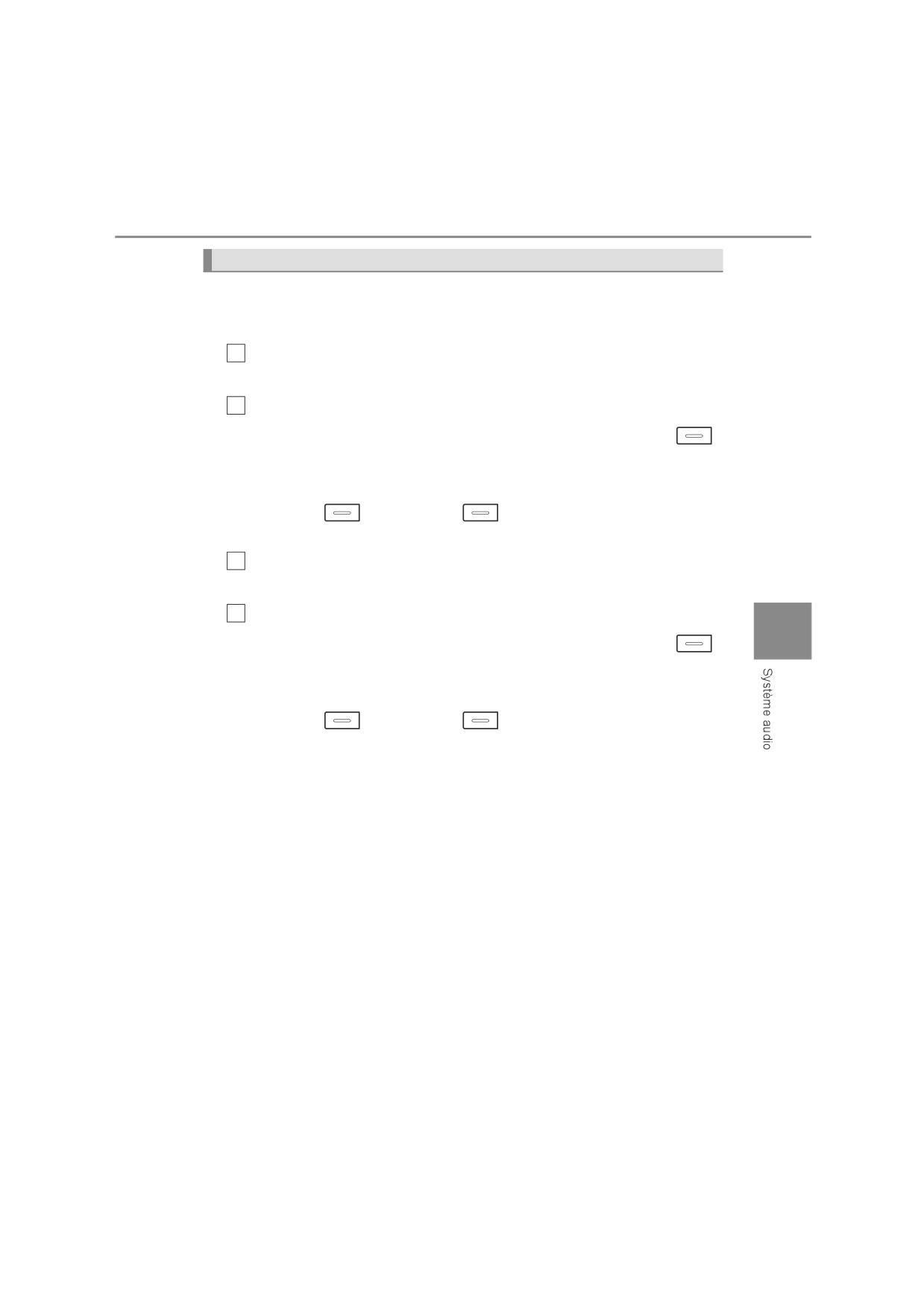
5-7. Menu “SET UP”
423
Suppression des historiques d'appel
Sélectionnez “Delete call history” à l'aide des boutons “<SELECT”, “TUNE>”
et “SETUP/ENTER”. (P. 413)
● Suppression de l'historique des appels sortants
1
Sélectionnez
“Outgoing calls” à l'aide des boutons
“<SELECT”,
“TUNE>” et “SETUP/ENTER”.
2
Sélectionnez le numéro de téléphone souhaité à l'aide des boutons
“<SELECT”, “TUNE>” et “SETUP/ENTER” et appuyez sur
“Yes”.
Pour supprimer toutes les données de l'historique des appels sortants,
appuyez sur
“All” puis sur
“Yes”.
● Suppression de l'historique des appels entrants
1
Sélectionnez
“Incoming calls” à l'aide des boutons
“<SELECT”,
“TUNE>” et “SETUP/ENTER”.
2
Sélectionnez le numéro de téléphone souhaité à l'aide des boutons
5
“<SELECT”, “TUNE>” et “SETUP/ENTER” et appuyez sur
“Yes”.
Pour supprimer toutes les données de l'historique des appels entrants,
appuyez sur
“All” puis sur
“Yes”.

424
5-7. Menu “SET UP”
● Suppression de l'historique des appels manqués
1
Sélectionnez “Missed calls” à l'aide des boutons “<SELECT”, “TUNE>”
et “SETUP/ENTER”.
2
Sélectionnez le numéro de téléphone souhaité à l'aide des boutons
“<SELECT”, “TUNE>” et “SETUP/ENTER” et appuyez sur
“Yes”.
Pour supprimer toutes les données de l'historique des appels manqués,
appuyez sur
“All” puis sur
“Yes”.
● Suppression d'un numéro de tous les historiques des appels (appels sor-
tants, entrants et manqués)
1
Sélectionnez “All calls” à l'aide des boutons “<SELECT”, “TUNE>” et
“SETUP/ENTER”.
2
Sélectionnez le numéro de téléphone souhaité à l'aide des boutons
“<SELECT”, “TUNE>” et “SETUP/ENTER” et appuyez sur
“Yes”.
Pour supprimer toutes les données de l'historique des appels, appuyez sur
“All” puis appuyez sur
“Yes”.
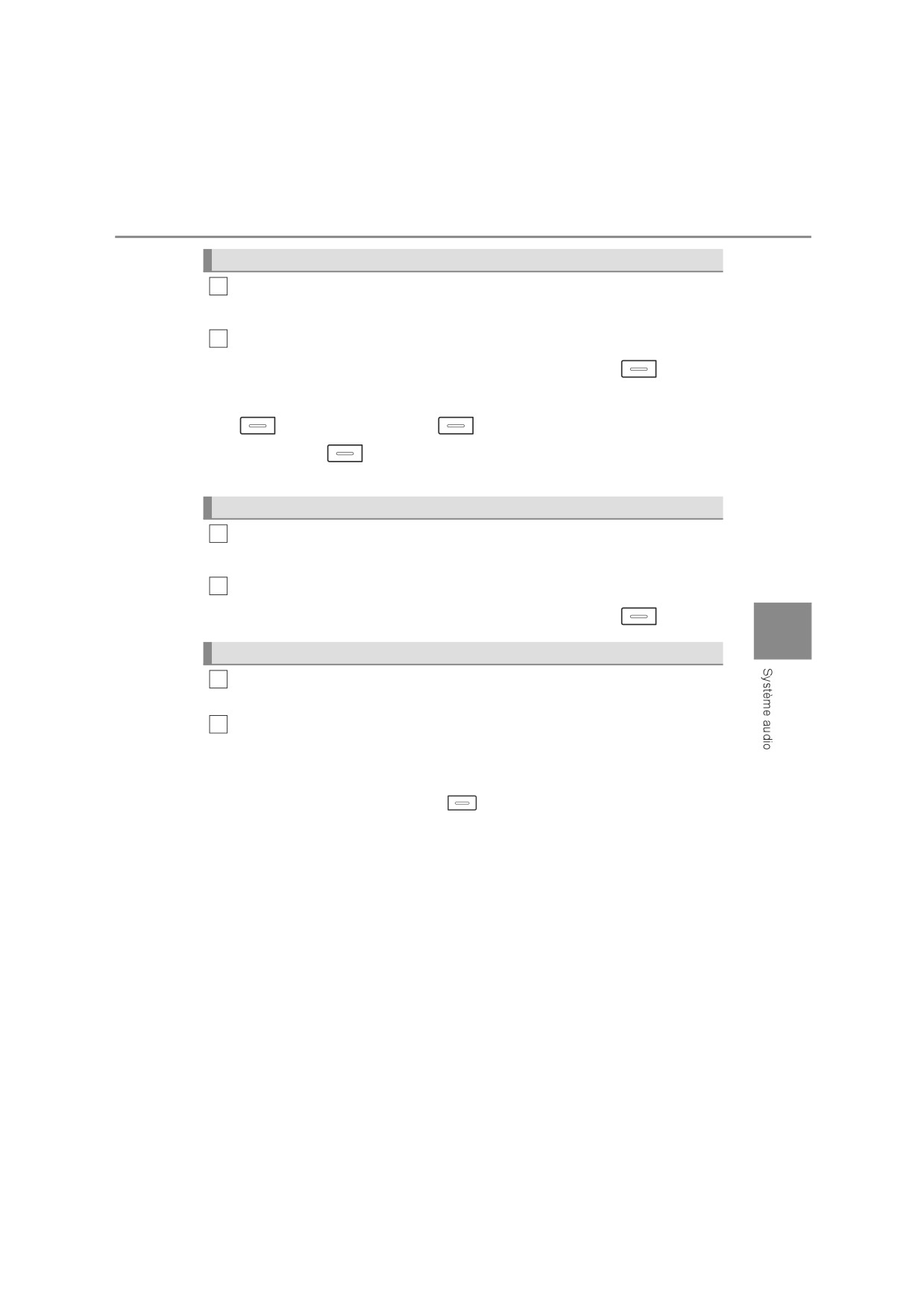
5-7. Menu “SET UP”
425
Suppression d'un numéro de téléphone enregistré
1
Sélectionnez “Delete contacts” à l'aide des boutons “<SELECT”, “TUNE>”
et “SETUP/ENTER”. (P. 413)
2
Sélectionnez le numéro de téléphone souhaité à l'aide des boutons
“<SELECT”, “TUNE>” et “SETUP/ENTER” et appuyez sur
“Yes”.
Pour supprimer tous les numéros de téléphone enregistrés, appuyez sur
“All” puis appuyez sur
“Yes”.
Appuyez sur
“A-Z” pour afficher les noms enregistrés dans l'ordre
alphabétique des initiales.
Suppression du répertoire d'un autre téléphone mobile
Sélectionnez “Delete other PB” à l'aide des boutons “<SELECT”, “TUNE>”
1
et “SETUP/ENTER”. (P. 413)
2
Sélectionnez le répertoire téléphonique souhaité à l'aide des boutons
“<SELECT”, “TUNE>” et “SETUP/ENTER” et appuyez sur
“Yes”.
5
Réglage du volume d'appel
1
Sélectionnez “Call volume” à l'aide des boutons “<SELECT”, “TUNE>” et
“SETUP/ENTER”. (P. 413)
2
Changez le volume d'appel.
Diminution du volume: Appuyez sur le bouton “<SELECT”.
Augmentation du volume: Appuyez sur le bouton “TUNE>”.
Pour régler le volume, appuyez sur
“Back”.

426
5-7. Menu “SET UP”
Réglage du volume de sonnerie
1
Sélectionnez
“Ringtone volume” à l'aide des boutons
“<SELECT”,
“TUNE>” et “SETUP/ENTER”. (P. 413)
2
Changez le volume de la sonnerie.
Diminution du volume: Appuyez sur le bouton “<SELECT”.
Augmentation du volume: Appuyez sur le bouton “TUNE>”.
Pour régler le volume, appuyez sur
“Back”.
Réglage de la sonnerie
1
Sélectionnez “Ringtone” à l'aide des boutons “<SELECT”, “TUNE>” et
“SETUP/ENTER”. (P. 413)
2
À l'aide du bouton “<SELECT” ou “TUNE>”, sélectionnez une sonnerie (1 -
3). Pour régler la sonnerie sélectionnée, appuyez sur
“Back”.
Transfert des historiques d'appel
Sélectionnez “Transfer history” à l'aide des boutons “<SELECT”, “TUNE>” et
“SETUP/ENTER” et appuyez sur
“Yes”.
■ Numéro de téléphone
Il est possible d'enregistrer jusqu'à 1000 noms.
■ Historique des appels
Il est possible d'enregistrer jusqu'à 10 numéros dans chacune des mémoires des his-
toriques des appels entrants, sortants et manqués.
■ Limitation du nombre de chiffres
Un numéro de téléphone excédant 24 chiffres ne peut pas être enregistré.

5-8. Audio Bluetooth®
427
Utilisation d'un lecteur portable compatible
Bluetooth®
1
Affichez le message texte
6
Lecture
2
Lecture/pause
7
Sélectionnez une piste, effectuez
5
une avance ou un retour rapides
3
Sélectionnez un album
8
Volume
4
Lecture répétée
9
Alimentation
5
Lecture aléatoire

428
5-8. Audio Bluetooth®
Sélection d'un album
Appuyez sur
“
” ou
“
” pour sélectionner l'album sou-
haité.
Sélection d'une piste
Appuyez sur le bouton “SEEK>” ou “<TRACK” pour sélectionner la piste sou-
haitée.
Lecture et mise en pause d'une piste
Appuyez sur
“
” pour lire ou mettre en pause une piste.
Avance et retour rapide sur une piste
Pour effectuer une avance ou un retour rapide, maintenez le bouton “SEEK>”
ou “<TRACK” appuyé.
Lecture aléatoire
Appuyer sur
“RDM” permet de changer le mode de lecture aléatoire
dans l'ordre suivant:
Lecture aléatoire de l'album Lecture aléatoire de toutes les pistes Arrêt

5-8. Audio Bluetooth
®
429
Lecture répétée
Appuyer sur
“RPT” permet de changer le mode de lecture répétée
dans l'ordre suivant:
Répétition de la piste Répétition de l'album Arrêt
Changement de l'affichage
Appuyez sur
“Text”.
Le titre de la piste et le nom de l'artiste sont affichés à l'écran.
Pour revenir à l'affichage précédent, appuyez sur
“Text” ou
“Back”.
■ Fonctions du système audio Bluetooth®
Selon le lecteur portable connecté au système, il peut arriver que certaines fonctions
soient indisponibles.
5

430
5-9. Téléphone Bluetooth®
Passer un appel
Pour entrer en mode “PHONE” ou “TEL”, appuyez sur la commande de
décrochage.
Numérotation en sélectionnant un nom
1
Sélectionnez “Phonebook” à l'aide des boutons “<SELECT”, “TUNE>” et
“SETUP/ENTER”.
Sélectionnez le nom souhaité à l'aide des boutons “<SELECT”, “TUNE>”
2
et “SETUP/ENTER” et appuyez sur la commande de décrochage.
En appuyant sur
“Add S. Dial” puis sur l'un des boutons de numéros
abrégés alors que le nom souhaité est sélectionné, l'élément sélectionné
peut être enregistré dans les numéros abrégés.
Appuyez sur
“A-Z” pour afficher les noms enregistrés dans l'ordre
alphabétique des initiales.
Numérotation abrégée
1
Sélectionnez “Speed dials” à l'aide des boutons “<SELECT”, “TUNE>” et
“SETUP/ENTER”.
2
Appuyez sur le bouton de présélection souhaité et appuyez sur la com-
mande de décrochage.
Pour supprimer un numéro abrégé enregistré, après avoir sélectionné le bou-
ton de présélection souhaité, appuyez sur
“Delete” puis appuyez sur
“Yes”.
Numérotation en entrant le numéro
1
Sélectionnez “Dial by number” à l'aide des boutons “<SELECT”, “TUNE>”
et “SETUP/ENTER”.
2
Entrez le numéro de téléphone et appuyez sur la commande de décro-
chage.

5-9. Téléphone Bluetooth
®
431
Numérotation depuis les historiques d'appels
1
Sélectionnez “All calls”, “Missed calls”, “Incoming calls” ou “Outgoing calls”
à l'aide des boutons “<SELECT”, “TUNE>” et “SETUP/ENTER”.
2
Sélectionnez le numéro souhaité à l'aide des boutons
“<SELECT”,
“TUNE>” et “SETUP/ENTER” et appuyez sur la commande de décro-
chage.
Les opérations suivantes peuvent être effectuées:
● Enregistrement d'un numéro en tant que numéro abrégé
Appuyez sur
“Add S. Dial” puis appuyez sur le bouton de présélec-
tion souhaité.
● Suppression du numéro sélectionné
Appuyez sur
“Delete” et appuyez sur
“Yes”.
5

432
5-9. Téléphone Bluetooth®
Réception d'un appel
Répondre au téléphone
Appuyez sur la commande de décrochage.
Refuser un appel
Appuyez sur la commande de raccrochage.
Réception d'un appel lors d'un autre appel
Appuyez sur la commande de décrochage.
Appuyez à nouveau sur la commande de décrochage pour revenir à l'appel précé-
dent.
Réglage du volume de la sonnerie lors de la réception d'un appel
Changez le volume de la sonnerie à l'aide du bouton “VOL-” ou “VOL+”.
Diminution du volume: Appuyez sur le bouton “VOL-”.
Augmentation du volume: Appuyez sur le bouton “VOL+”.

5-9. Téléphone Bluetooth
®
433
Conversation téléphonique
Transfert d'un appel
Vous pouvez transférer un appel entre le téléphone mobile et le système pen-
dant la numérotation, la réception d'un appel ou pendant un appel. Utilisez
l'une des méthodes suivantes:
a. Utilisez le téléphone mobile.
Reportez-vous au manuel fourni avec votre téléphone mobile pour les opérations
relatives au téléphone.
b. Appuyez sur
* “Phone”.
*: Cette action n'est possible que lorsque vous transférez un appel de votre téléphone
mobile au système pendant un appel.
Couper le son de votre voix
Appuyez sur
“Mute”.
Saisie de chiffres
5
Appuyez sur
“0 - 9” et utilisez les boutons “<SELECT”, “TUNE>” et
“SETUP/ENTER” pour entrer les chiffres souhaités.
• Pour envoyer les chiffres entrés, appuyez sur
“Send”.
• Lorsque vous avez terminé, appuyez sur
“Wait” pour revenir à
l'écran précédent.
Réglage du volume d'appel
Changez le volume d'appel à l'aide du bouton “VOL-” ou “VOL+”.
Diminution du volume: Appuyez sur le bouton “VOL-”.
Augmentation du volume: Appuyez sur le bouton “VOL+”.
434
5-9. Téléphone Bluetooth®
■ Pendant une conversation téléphonique
● Ne parlez pas en même temps que votre interlocuteur.
● Maintenez le volume de la voix de votre correspondant à un niveau bas. Dans le cas
contraire, l'effet d'écho augmente.
■ Réglage automatique du volume
Lorsque la vitesse du véhicule est supérieure ou égale à 80 km/h (50 mph), le volume
augmente automatiquement. Le volume retourne à son niveau précédent lorsque la
vitesse du véhicule descend à 70 km/h (43 mph) ou moins.
■ Fonctions du système d'appel téléphonique
En fonction du téléphone mobile, certaines fonctions peuvent ne pas être disponibles.
■ Situations dans lesquelles le système peut ne pas reconnaître votre voix
● Lorsque vous roulez sur des routes en mauvais état
● Lorsque vous roulez à vitesse élevée
● Lorsque les aérateurs sont réglés de telle manière que l'air souffle sur le microphone
● Lorsque le ventilateur de climatisation fait beaucoup de bruit
438
5-10. Bluetooth®
AVERTISSEMENT
■ Pendant la conduite
N'actionnez pas le lecteur audio portable, un téléphone mobile et ne connectez pas
un dispositif au système Bluetooth®.
■ Précautions relatives aux interférences avec des dispositifs électroniques
● Votre unité audio est équipée d'antennes Bluetooth®. Les personnes portant des
stimulateurs cardiaques, stimulateurs cardiaques pour la thérapie de resynchroni-
sation implantables ou des défibrillateurs automatiques implantables doivent rester
à une distance raisonnable des antennes Bluetooth®. Les ondes radio peuvent
affecter le fonctionnement de tels dispositifs.
● Avant d'utiliser des dispositifs Bluetooth®, il est demandé aux personnes porteuses
d'un dispositif médical électrique autre que des stimulateurs cardiaques, stimula-
teurs cardiaques pour la thérapie de resynchronisation implantables ou des défi-
brillateurs automatiques implantable de consulter le fabricant du dispositif pour
obtenir des informations concernant son fonctionnement sous l'effet des ondes
radio. Les ondes radio pourraient avoir des effets inattendus sur le fonctionnement
de tels dispositifs médicaux.
NOTE
■ Lorsque vous quittez le véhicule
Ne laissez pas votre lecteur audio portable ou votre téléphone mobile dans le véhi-
cule. La température à l'intérieur de l'habitacle pouvant être très élevée, vous ris-
quez d'endommager le lecteur audio portable ou le téléphone mobile.

439
Caractéristiques
6
de l’habitacle
6-1. Utilisation du système
6-4. Autres équipements
de climatisation et de
intérieurs
désembuage
Autres équipements
Système de chauffage
440
intérieurs
474
Système de climatisation
• Pare-soleil
474
automatique
445
• Miroirs de courtoisie
474
• Montre
475
Chauffage électrique
454
• Cendrier portable
475
Sièges chauffants
456
• Prises d'alimentation
476
6-2. Utilisation des éclairages
• Accoudoir
477
intérieurs
• Poignées de maintien
478
Liste des éclairages
• Crochets à vêtements
478
intérieurs
458
• Pare-soleil de toit
• Éclairages intérieurs
459
panoramique
479
• Éclairages de courtoisie
459
• Éclairages individuels
460
6-3. Utilisation des rangements
Liste des rangements
462
• Boîte à gants
463
• Rangement de console
463
• Porte-bouteilles
464
• Porte-gobelets
465
• Casiers auxiliaires
466
Équipements du
compartiment à bagages
468

440
6-1. Utilisation du système de climatisation et de désembuage
Système de chauffage
Commandes de chauffage
: Sur modèles équipés

6-1. Utilisation du système de climatisation et de désembuage
441
■ Réglage de la température
1
Augmente la température
2
Diminue la température
■ Réglage de la vitesse de ventilation
1
Augmente la vitesse de ventila-
tion
2
Diminue la vitesse de ventilation
■ Changez le mode de flux d'air
Pour modifier le mode de flux d'air,
6
déplacez le bouton de changement
de flux d'air vers le haut ou vers le
bas.
Les sorties d'air utilisées changent à
chaque actionnement du bouton.
1
L'air souffle sur le haut du corps.
2
L'air souffle sur le haut du corps
et les pieds.
3
L'air souffle sur les pieds.
Bouton de changement
4
L'air souffle sur les pieds et le
de flux d'air
désembuage du pare-brise
fonctionne.

442
6-1. Utilisation du système de climatisation et de désembuage
Autre fonctions
■ Commutation entre les modes d'air extérieur et de recyclage d'air
Appuyez sur
Le système sélectionne successivement le mode d'air extérieur (témoin éteint)
et de recyclage d'air (témoin allumé) à chaque fois que vous appuyez sur
■ Désembuage du pare-brise
Les désembueurs sont utilisés pour désembuer le pare-brise et les vitres
latérales avant.
Appuyez sur
La fonction de déshumidification se met en marche et la vitesse de ventilation
augmente.
Réglez le bouton de mode d'air extérieur/de recyclage d'air sur le mode d'air
extérieur si le mode de recyclage d'air est utilisé. (Cela peut basculer automati-
quement.)
Pour accélérer le désembuage du pare-brise et des vitres latérales avant, aug-
mentez le flux d'air et la température.
Pour revenir au mode précédent, appuyez à nouveau sur
quand le pare-
brise est désembué.
■ Désembuage de la lunette arrière et des rétroviseurs extérieurs
Les désembueurs sont utilisés pour désembuer la lunette arrière et retirer
les gouttes de pluie, la rosée et le givre des rétroviseurs extérieurs.
Appuyez sur
Les désembueurs se mettent automatiquement sur arrêt après un certain temps.

6-1. Utilisation du système de climatisation et de désembuage
443
Sorties d'air
■ Emplacement des sorties d'air
Les sorties d'air et le volume d'air
changent selon le mode de flux
d'air sélectionné. (P. 441)
: Certains modèles
■ Réglage de l'orientation, de l'ouverture et de la fermeture des sorties
d'air
Sorties d'air frontales centrales
Orientez le flux d'air vers la
1
gauche ou la droite, vers le haut
ou le bas.
Tournez la molette vers le haut
2
pour ouvrir l'aérateur et vers le
bas pour fermer l'aérateur.
6
Sorties d'air frontales latérales
Orientez le flux d'air vers la gauche
ou la droite, vers le haut ou le bas.

444
6-1. Utilisation du système de climatisation et de désembuage
1
Ouvrez l'aérateur
2
Fermez l'aérateur
■ Présence de buée sur les vitres
Les vitres ont tendance à se couvrir de buée lorsque le mode de recyclage d'air est uti-
lisé.
■ Mode d'air extérieur/de recyclage d'air
Lorsque la route sur laquelle vous roulez est poussiéreuse, comme par exemple dans
un tunnel ou lorsque la circulation est dense, réglez le bouton de modes d'air exté-
rieur/de recyclage d'air sur le mode de recyclage d'air. C'est une mesure efficace pour
empêcher l'air extérieur de pénétrer à l'intérieur du véhicule.
■ Filtre de climatisation
P. 544
AVERTISSEMENT
■ Pour éviter que le pare-brise ne se couvre de buée
Ne placez aucun objet sur le tableau de bord,
car ceci risquerait de couvrir les sorties d'air.
Dans le cas contraire, le flux d'air peut être
bloqué, empêchant ainsi les désembueurs du
pare-brise de désembuer.
■ Pour éviter des brûlures
Ne touchez pas la surface des rétroviseurs lorsque le désembuage des rétroviseurs
extérieurs est en marche.
NOTE
■ Pour éviter la décharge de la batterie
Ne laissez pas le système de chauffage en marche plus longtemps que nécessaire
lorsque le moteur est arrêté.